HÁLÓZAT ÉS INTERNET 2
|
|
|
- Júlia Gulyásné
- 9 évvel ezelőtt
- Látták:
Átírás
1 1 NEGYEDIK GYAKORLAT HÁLÓZAT ÉS INTERNET 2 A feladat elvégzése során a következőket fogjuk gyakorolni: Képkeresés, hangkeresés. Online térképek. Nagy fájlok megosztása, közös dokumentumok szerkesztése. Plágiumkereső szoftverek használata. küldés. A feladat megoldása hozzávetőlegesen 80 percet vesz igénybe. KÉPKERESÉS Keressünk kék rózsát az interneten. Indítsuk el a Google képkereső alkalmazását ( majd írjuk be, hogy rózsa. Ezután a keresőeszközök szín szerinti keresésének a segítségével csökkentsük a találati listát a kék rózsákra. A képkereső lehetővé teszi, hogy képeket ne csak fájlnév vagy szöveg alapján keressünk, hanem hasonló képek alapján is. A Keresés kép alapján nyomógomb segítségével fel lehet tölteni egy képet a Google-be és meg lehet keresni, hogy a kép mit ábrázolt, hol készült, tehát minden a Google-ben megtalálható információt a képről.
2 2 O K Egyik barátunk a következő képet készítette a nyaralása során a szállodájáról. Vágja ki a gyakorlat PDF-jéből a képet, majd keresse meg a Google képkeresőjének a segítségével, hogy hol készült a kép! Keresse rá a gyakorlat könyvtárában lévő woman.jpg azonosítójú képre is az Interneten. Hány hölgy szerepelt az eredeti képen? Honnan származik az ice.png azonosítójú kép? Jogosan használhatjuk fel oktatási célokra?
3 3 HANG ALAPÚ KERESÉS A mikrofonnal rendelkező felhasználók számára a Google lehetővé teszi a hangalapú keresést is. Ebben az esetben a Google értelmező felismeri a szöveget, és az alapján rákeres a bemondott kulcsszavakra. Különböző zenefelismerő (pl.: Track ID, Shazam stb.) alkalmazások segítségével a hallgatott zenék előadójára, címére is rákereshetünk. TÉRKÉP Meg szeretnénk nézni a Veresegyházán lévő Medveotthont. Tervezzük meg az útvonalat a Google térkép ( segítségével. O K Az aktuális APEH-NAV üzemenyagnorma felhasználásával határozza meg, hogy mennyit tudunk elszámolni 1242 köbcentiméteres Fiat Punto gépkocsink útjának költségére, ha az adott utat Győr és Nagyvárad belváros között tettük meg oda-vissza! Sétáljuk körbe virtuálisan az egyetemet a Google Street View segítségével.
4 4 O K Számolja meg a Google Street View segítségével, hány elsőbbségadás tábla látszik az egyetem környékén!
5 5 NAGY FÁJLOK MEGOSZTÁSA Előfordulhat egy munka során, hogy olyan nagy fájlt kell elküldenünk egy másik félnek vagy nekünk hazavinni, amit nem tudunk csatolni mellékleteként. Ezekben az esetekben egy fájlmegosztó alkalmazást kell használnunk. Indítsuk el a Google drive ( alkalmazást és töltsük fel a gyakorlat PDF anyagát. Első lépésben be kell regisztrálni az oldalra. A regisztráció során a telefonszám és a jelenlegi cím mezőket nem kötelező kitölteni. Ha még nincs Google profilja, akkor regisztráljon be a Google drive szolgáltatásba! Ha már rendelkezik Google profillal, akkor jelentkezzen be a Google drive-ba! A feltöltés nyomógomb segítségével töltsük fel az anyagot az internetre.
6 6 A feltöltés után jelöljük ki, majd az Egyebek/Megosztás/Megosztás paranccsal osszuk meg publikusként másokkal is a fájlt. Tegye vágólapra a megosztás linkjét és próbálja ki, hogy a Google drive-ból való kijelentkezés után is működik-e a link! Töltsön fel egy másik fájlt is az alkalmazásba és ossza meg privát fájlként (Google cím alapján) az egyik csoporttársával! A Google dokumentumokat közösen is lehet szerkeszteni. Próbáljuk ki a közös munkát a következő táblázat segítségével. Táblázat linkje:
7 7 A Google drive segítségével nem csak a helyi gépen szerkesztett dokumentumokat, táblázatokat lehet feltölteni, hanem újakat is létre lehet hozni. Próbálja ki a Google drive további alkalmazásait is! PLÁGIUMKERESÉS Próbáljuk ki a plágiumkereső alkalmazást. A kipróbáláshoz jelentkezzünk be a Google felhasználónkkal az oldalra. Töltsük fel a gyakorlat könyvtárából a diplomaterv.doc azonosítójú dokumentumot a plágiumkeresőbe, majd indítsuk el a keresést. Érdemes egymás után mindegyik plágiumkeresési formát kipróbálni.
8 8 A keresés elindítása után nagyjából 5-10 perc múlva meg fog jelenni az üzenetek közt az eredmény. ÖSSZETETT KERESÉSI FELADAT Szeretnénk venni egy új számítógépet az alábbi paraméterekkel. Készítsen árajánlatot egy új szöveges dokumentumba L:\Vezetéknév_Keresztnév_Neptun.txt azonosítóval! Ház: csendes, jól szellőző, Thermaltake márkájú. Processzor: 4 magos Intel Core i7-es, integrált videó vezérlővel. Háttértár: 120 GB SSD, 1 TB HDD Memória: 8 GB Táp: 400 Watt Videokártya: nincs Optikai meghajtó Alaplap: a többi eszközzel tudjon kommunikálni, ne legyen rajta integrál videokártya. A keresést érdemes a gyártók oldalán kezdeni, majd a megfelelő alkatrészt megkeresni egy számítógép alkatrészeket árusító üzletben, web áruházban.
9 9 KÜLDÉS Jelentkezzen be a Google profiljával a Gmail ( szolgáltatásba! Értesítse ben három csoporttársát a hamarosan megrendezésre kerülő szakbográcsról! Az e-mait titkos másolatként küldje el az infogyak.8@gmail.com címre is! Keressen az interneten egy a témához kapcsolódó képet, majd töltse le és csatolja a levél mellékletébe! A levél írásánál vegye figyelembe az elektronikus levelezésre vonatkozó netikett szabályokat is! Levelezésre vonatkozó netikett: A levélnek legyen tárgya! A tárgy utaljon a levél tartalmára. A szöveg tartalmazzon megszólítást és aláírást is! Ne írjon csupa nagybetűvel, mert az kiabálásnak számít! Ne írjon chat-stílusban, a mondat nagybetűvel kezdődik és írásjellel fejeződik be! Használjon szóközt is a magyar helyesírásnak megfelelően az írásjelek után is! Ne használjon túl sok rövidítést! Amikor egy levélre válaszol, csak annyit idézzen az eredeti anyagból, hogy az érthető legyen! Válasz küldésekor ellenőrizze a levél tárgyát! Lehet, hogy a különböző levelezőprogramok miatt már tele van Re: és Vá: előtagokkal. Törölje az összeset egy kivételével! Ha továbbküld egy levelet, akkor ne változtasson rajta! Személyes üzenetet csak akkor továbbítson, ha a feladó ezt engedélyezte! Ne küldjön, és ne továbbítson levélszemetet! Ne küldjön, és ne továbbítson megtévesztő üzenetet! Az üzenet valódiságát megbízható forrásból ellenőrizze! Ne küldjön kéretlenül nagyméretű csatolt dokumentumot, mert a címzett tárhelye megtelhet vele! Hivatalos levélnél ne használjon smileykat, baráti levélnél se essen vele túlzásba! Ne írjon heves, indulatos leveleket és ne is válaszoljon ilyenekre! FELADAT BEFEJEZÉSE Gratulálunk! Ezzel elérkeztünk a példa végéhez. Boros Norbert, Dr. Kallós Gábor (SZE), Minden jog fenntartva
SZE INFORMATIKAI KÉZÉS 1
 SZE INFORMATIKAI KÉZÉS 1 A feladat elvégzése során a következőket fogjuk gyakorolni: Keresés katalógusrendszerű keresőkkel. Keresés kulcsszavas keresőkkel. Képkeresés, hangkeresés. Fordítóprogramok. Online
SZE INFORMATIKAI KÉZÉS 1 A feladat elvégzése során a következőket fogjuk gyakorolni: Keresés katalógusrendszerű keresőkkel. Keresés kulcsszavas keresőkkel. Képkeresés, hangkeresés. Fordítóprogramok. Online
egy postafiókra, amit azonosítóval és jelszóval érünk el internetkapcsolat levelező alkalmazás (levelező-kliens program vagy web-es felület)
 Az elektronikus posta (e-mail) olyan rendszer, amelynek segítségével más felhasználók számára fájlokat vagy üzeneteket küldhetünk, fogadhatunk. Elektronikus levelezéshez szükség van: egy postafiókra, amit
Az elektronikus posta (e-mail) olyan rendszer, amelynek segítségével más felhasználók számára fájlokat vagy üzeneteket küldhetünk, fogadhatunk. Elektronikus levelezéshez szükség van: egy postafiókra, amit
A számítógépes kommunikáció illemszabályai, különös tekintettel az internetre. Netikett
 A számítógépes kommunikáció illemszabályai, különös tekintettel az internetre Netikett Etikett Etikettnek nevezzük a társadalmi érintkezés formáinak elfogadott rendszerét. Az informatika fejlődése új kultúrát
A számítógépes kommunikáció illemszabályai, különös tekintettel az internetre Netikett Etikett Etikettnek nevezzük a társadalmi érintkezés formáinak elfogadott rendszerét. Az informatika fejlődése új kultúrát
Geotechnika II. (NGB-SE005-2) Geo5 használat
 Geotechnika II. (NGB-SE005-2) Geo5 használat A Geo5 szoftvert (1. házi feladathoz opcióként, 2. házi feladathoz kötelezően) online felületen keresztül, távoli asztal kapcsolattal lehet használni. Az ehhez
Geotechnika II. (NGB-SE005-2) Geo5 használat A Geo5 szoftvert (1. házi feladathoz opcióként, 2. házi feladathoz kötelezően) online felületen keresztül, távoli asztal kapcsolattal lehet használni. Az ehhez
Digitális írástudás 2012. március 13. TÁMOP-5.3.1-C-09/2-2010-0068 Trambulin
 Digitális írástudás 2012. március 13. TÁMOP-5.3.1-C-09/2-2010-0068 Trambulin Cél: A képzés célja, hogy a projekt résztvevői tudják kezelni a számítógépet és perifériáit, ismerjék a szoftvereket. Képessé
Digitális írástudás 2012. március 13. TÁMOP-5.3.1-C-09/2-2010-0068 Trambulin Cél: A képzés célja, hogy a projekt résztvevői tudják kezelni a számítógépet és perifériáit, ismerjék a szoftvereket. Képessé
TESZ INTERNET ÉS KOMMUNIKÁCIÓ M7
 TESZ INTERNET ÉS KOMMUNIKÁCIÓ M7 1. FELADAT 1. Továbbküldés esetén milyen előtaggal egészül ki az e-mail tárgysora? Jelölje a helyes választ (válaszokat)! [1 pont] a) From: b) Fw: c) To: d) Vá: 2. Melyik
TESZ INTERNET ÉS KOMMUNIKÁCIÓ M7 1. FELADAT 1. Továbbküldés esetén milyen előtaggal egészül ki az e-mail tárgysora? Jelölje a helyes választ (válaszokat)! [1 pont] a) From: b) Fw: c) To: d) Vá: 2. Melyik
ECDL Információ és kommunikáció
 1. rész: Információ 7.1 Az internet 7.1.1 Fogalmak és szakkifejezések 7.1.2 Biztonsági megfontolások 7.1.3 Első lépések a webböngésző használatában 7.1.4 A beállítások elévégzése 7.1.1.1 Az internet és
1. rész: Információ 7.1 Az internet 7.1.1 Fogalmak és szakkifejezések 7.1.2 Biztonsági megfontolások 7.1.3 Első lépések a webböngésző használatában 7.1.4 A beállítások elévégzése 7.1.1.1 Az internet és
Fontos tudnivalók az Önkiszolgáló Ügyfélportálról Tartalom
 Fontos tudnivalók az Önkiszolgáló Ügyfélportálról Tartalom 1. fejezet: Regisztráció és bejelentkezés az Önkiszolgáló Portálra 2 2. fejezet: Általános információ 4 3. fejezet: Termékregisztráció 5 4. fejezet:
Fontos tudnivalók az Önkiszolgáló Ügyfélportálról Tartalom 1. fejezet: Regisztráció és bejelentkezés az Önkiszolgáló Portálra 2 2. fejezet: Általános információ 4 3. fejezet: Termékregisztráció 5 4. fejezet:
Microsoft Windows XP. Feladatgyűjtemény
 Információ és kommunikáció Microsoft Windows XP Feladatgyűjtemény Útmutató a feladatok megoldásához: A feladatok megoldásához szükség van az Internet Explorer és az Outlook Express programokra. A megoldott
Információ és kommunikáció Microsoft Windows XP Feladatgyűjtemény Útmutató a feladatok megoldásához: A feladatok megoldásához szükség van az Internet Explorer és az Outlook Express programokra. A megoldott
K o m m u n i k á c i ó
 K o m m u n i k á c i ó T a r t a l o m Mintafeladatok... 434 01. Feladat... 434 Megoldás... 434 02. Feladat... 435 Megoldás... 435 03. Feladat... 436 Megoldás... 436 04. Feladat... 437 Megoldás... 437
K o m m u n i k á c i ó T a r t a l o m Mintafeladatok... 434 01. Feladat... 434 Megoldás... 434 02. Feladat... 435 Megoldás... 435 03. Feladat... 436 Megoldás... 436 04. Feladat... 437 Megoldás... 437
kommunikáció Feladatgyűjtemény
 Információ és kommunikáció Feladatgyűjtemény Feladatok Információ és kommunikáció Útmutató a feladatok megoldásához A feladatok megoldásához szükség van az Internet Explorer és az Outlook Express programokra.
Információ és kommunikáció Feladatgyűjtemény Feladatok Információ és kommunikáció Útmutató a feladatok megoldásához A feladatok megoldásához szükség van az Internet Explorer és az Outlook Express programokra.
SZE INFORMATIKAI KÉPZÉS 1
 SZE INFORMATIKAI KÉPZÉS 1 A bevezető gyakorlat célja a további munkához szükséges alaptevékenységek (pl. fájlok keresése, másolása) áttekintése. A gyakorlat anyagában szereplő feladatok többféleképpen
SZE INFORMATIKAI KÉPZÉS 1 A bevezető gyakorlat célja a további munkához szükséges alaptevékenységek (pl. fájlok keresése, másolása) áttekintése. A gyakorlat anyagában szereplő feladatok többféleképpen
 A Down Alapítvány weboldalának szerkesztése A Down Alapítvány weboldalát ezen a címen találunk meg: http://web.downalapitvany.hu/ Regisztráció a Down Alapítvány weboldalán Keressük meg a jobb oldalon található
A Down Alapítvány weboldalának szerkesztése A Down Alapítvány weboldalát ezen a címen találunk meg: http://web.downalapitvany.hu/ Regisztráció a Down Alapítvány weboldalán Keressük meg a jobb oldalon található
Informatika 9. évf. Webböngésző. Internet és kommunikáció II.
 Informatika 9. évf. Internet és kommunikáció II. 2013. december 9. Készítette: Gráf Tímea Webböngésző Cookie: süti. A felhasználóról szóló információ, amit egy webszerver helyez el a felhasználó számítógépén.
Informatika 9. évf. Internet és kommunikáció II. 2013. december 9. Készítette: Gráf Tímea Webböngésző Cookie: süti. A felhasználóról szóló információ, amit egy webszerver helyez el a felhasználó számítógépén.
9. óra Hálózatok4 - Netikett
 Etikettnek nevezzük a társadalmi érintkezés formáinak elfogadott rendszerét. Az informatika fejlődése új kultúrát teremtett saját szokásokkal, viselkedési normákkal, illemszabályokkal. Aki részesévé akar
Etikettnek nevezzük a társadalmi érintkezés formáinak elfogadott rendszerét. Az informatika fejlődése új kultúrát teremtett saját szokásokkal, viselkedési normákkal, illemszabályokkal. Aki részesévé akar
Magyar Közgazdaságtudományi Egyesület. Konferencia-honlap tudnivalók. Fiók létrehozása a honlapon
 Magyar Közgazdaságtudományi Egyesület Konferencia-honlap tudnivalók Fiók létrehozása a honlapon 1. Látogasson el a http://konferencia.mktudegy.hu címre, ahol a Regisztráció linkre kattintva létrehozhat
Magyar Közgazdaságtudományi Egyesület Konferencia-honlap tudnivalók Fiók létrehozása a honlapon 1. Látogasson el a http://konferencia.mktudegy.hu címre, ahol a Regisztráció linkre kattintva létrehozhat
VELUX VIKI-Online rendelés és árajánlat készítés Fiók Információk
 VELUX VIKI-Online rendelés és árajánlat készítés Fiók Információk 1 TARTALOMJEGYZÉK Fiók információ Logó feltöltése vásárlói ajánlatokhoz Számlák keresése/megtekintése Társfelhasználók létrehozása Társfelhasználók
VELUX VIKI-Online rendelés és árajánlat készítés Fiók Információk 1 TARTALOMJEGYZÉK Fiók információ Logó feltöltése vásárlói ajánlatokhoz Számlák keresése/megtekintése Társfelhasználók létrehozása Társfelhasználók
kommunikáció Megoldások
 Információ és kommunikáció Megoldások Megoldások Információ és kommunikáció 1. A címsorba gépelje be a http://www.nbc.com címet! A Kedvencek hozzáadása panelen kattintunk a létrehozás gombra! Kattintsunk
Információ és kommunikáció Megoldások Megoldások Információ és kommunikáció 1. A címsorba gépelje be a http://www.nbc.com címet! A Kedvencek hozzáadása panelen kattintunk a létrehozás gombra! Kattintsunk
Tartalom. Bejelentkezés...2 Feltöltés...3 Dokumentumok...4 Jelszómódosítás...7 Jelszókérés...7 Kijelentkezés...8
 Tartalom Bejelentkezés...2 Feltöltés...3 Dokumentumok...4 Jelszómódosítás...7 Jelszókérés...7 Kijelentkezés...8 Bö ngé szö s Pérkapu haszna lata Bejelentkezés Jelentkezzen be az Ügyfélkapura felhasználói
Tartalom Bejelentkezés...2 Feltöltés...3 Dokumentumok...4 Jelszómódosítás...7 Jelszókérés...7 Kijelentkezés...8 Bö ngé szö s Pérkapu haszna lata Bejelentkezés Jelentkezzen be az Ügyfélkapura felhasználói
REGISZTRÁCIÓ RÉGEBBI TANFOLYAMON RÉSZT VETT HALLGATÓK BEJELENTKEZÉS UTÁN JELENTKEZÉS TANFOLYAMRA GYAKRAN ISMÉTELT KÉRDÉSEK
 REGISZTRÁCIÓ RÉGEBBI TANFOLYAMON RÉSZT VETT HALLGATÓK BEJELENTKEZÉS UTÁN JELENTKEZÉS TANFOLYAMRA GYAKRAN ISMÉTELT KÉRDÉSEK REGISZTRÁCIÓ Regisztrációra akkor van szükség, ha még nem volt nálunk semmilyen
REGISZTRÁCIÓ RÉGEBBI TANFOLYAMON RÉSZT VETT HALLGATÓK BEJELENTKEZÉS UTÁN JELENTKEZÉS TANFOLYAMRA GYAKRAN ISMÉTELT KÉRDÉSEK REGISZTRÁCIÓ Regisztrációra akkor van szükség, ha még nem volt nálunk semmilyen
SZE INFORMATIKAI KÉZÉS 1
 SZE INFORMATIKAI KÉZÉS 1 A feladat megoldása során a Word 2010 használata a javasolt. Ebben a feladatban a következőket fogjuk gyakorolni: A papírméret és a margók beállítása. Stílusok létrehozása, módosítása
SZE INFORMATIKAI KÉZÉS 1 A feladat megoldása során a Word 2010 használata a javasolt. Ebben a feladatban a következőket fogjuk gyakorolni: A papírméret és a margók beállítása. Stílusok létrehozása, módosítása
Telepítési útmutató a SMART Notebook 10 SP1 szoftverhez
 Tisztelt Felhasználó! Telepítési útmutató a SMART Notebook 10 SP1 szoftverhez Ezt a dokumentációt abból a célból hoztuk létre, hogy segítse Önt a telepítés során. Kövesse az alábbi lépéseket, és a telepítés
Tisztelt Felhasználó! Telepítési útmutató a SMART Notebook 10 SP1 szoftverhez Ezt a dokumentációt abból a célból hoztuk létre, hogy segítse Önt a telepítés során. Kövesse az alábbi lépéseket, és a telepítés
A Down Alapítvány weboldalának (honlap) használata Weboldal szerkesztés
 A Down Alapítvány weboldalának (honlap) használata Weboldal szerkesztés A weboldalakat, más néven honlapokat azért készítik, hogy egy személyt, vagy szervezetet, például egy alapítványt, megtaláljanak
A Down Alapítvány weboldalának (honlap) használata Weboldal szerkesztés A weboldalakat, más néven honlapokat azért készítik, hogy egy személyt, vagy szervezetet, például egy alapítványt, megtaláljanak
ÉRETTSÉGI MÁSODIK GYAKORLAT ELINDULÁS A PAPÍRMÉRET ÉS A MARGÓK BEÁLLÍTÁSA. ÜZLETI INFORMATIKAI ESZKÖZÖK Kiadványszerkesztés
 1 MÁSODIK GYAKORLAT ÉRETTSÉGI A feladat megoldása során a Word 2010 használata a javasolt. Ebben a feladatban a következőket fogjuk gyakorolni: A papírméret és a margók beállítása. Stílusok létrehozása,
1 MÁSODIK GYAKORLAT ÉRETTSÉGI A feladat megoldása során a Word 2010 használata a javasolt. Ebben a feladatban a következőket fogjuk gyakorolni: A papírméret és a margók beállítása. Stílusok létrehozása,
SZE INFORMATIKAI KÉPZÉS 1
 SZE INFORMATIKAI KÉPZÉS 1 A feladat megoldása során a Word 2010 használata a javasolt. Ebben a feladatban a következőket fogjuk gyakorolni: Kötetegyesítés. Címsorok előléptetése. Vázlat nézet használata.
SZE INFORMATIKAI KÉPZÉS 1 A feladat megoldása során a Word 2010 használata a javasolt. Ebben a feladatban a következőket fogjuk gyakorolni: Kötetegyesítés. Címsorok előléptetése. Vázlat nézet használata.
ALKALMAZÁSOK ISMERTETÉSE
 SZE INFORMATIKAI KÉPZÉS 1 SZE SPECIFIKUS IT ISMERETEK ALKALMAZÁSOK ISMERTETÉSE A feladat megoldása során valamely Windows Operációs rendszer használata a javasolt. Ebben a feladatban a következőket fogjuk
SZE INFORMATIKAI KÉPZÉS 1 SZE SPECIFIKUS IT ISMERETEK ALKALMAZÁSOK ISMERTETÉSE A feladat megoldása során valamely Windows Operációs rendszer használata a javasolt. Ebben a feladatban a következőket fogjuk
Alkalmazotti/partneri regisztráció gyorshivatkozási kártyája
 Alkalmazotti/partneri regisztráció gyorshivatkozási kártyája Frissítve 2017. márciusban Tartalom Regisztráció... 2 E-mail-címének aktiválása... 9 Mobiltelefonszámának aktiválása... 9 Elfelejtette a felhasználói
Alkalmazotti/partneri regisztráció gyorshivatkozási kártyája Frissítve 2017. márciusban Tartalom Regisztráció... 2 E-mail-címének aktiválása... 9 Mobiltelefonszámának aktiválása... 9 Elfelejtette a felhasználói
MS ACCESS 2010 ADATBÁZIS-KEZELÉS ELMÉLET SZE INFORMATIKAI KÉPZÉS 1
 SZE INFORMATIKAI KÉPZÉS 1 ADATBÁZIS-KEZELÉS MS ACCESS 2010 A feladat megoldása során a Microsoft Office Access 2010 használata a javasolt. Ebben a feladatban a következőket fogjuk gyakorolni: Adatok importálása
SZE INFORMATIKAI KÉPZÉS 1 ADATBÁZIS-KEZELÉS MS ACCESS 2010 A feladat megoldása során a Microsoft Office Access 2010 használata a javasolt. Ebben a feladatban a következőket fogjuk gyakorolni: Adatok importálása
RIEL Elektronikai Kft v1.0
 DeskCamera v1.6.1 1. DESKCAMERA A DeskCamera segítségével lehetőség nyílik a számítógép monitorán megjelenő képet rögzítő (NVR, DVR) segítségével rögzíteni. 1.1. TECHNIKAI ADATOK Maximális monitor szám:
DeskCamera v1.6.1 1. DESKCAMERA A DeskCamera segítségével lehetőség nyílik a számítógép monitorán megjelenő képet rögzítő (NVR, DVR) segítségével rögzíteni. 1.1. TECHNIKAI ADATOK Maximális monitor szám:
Dropbox - online fájltárolás és megosztás
 Dropbox - online fájltárolás és megosztás web: https://www.dropbox.com A Dropbox egy felhő-alapú fájltároló és megosztó eszköz, melynek lényege, hogy a különböző fájlokat nem egy konkrét számítógéphez
Dropbox - online fájltárolás és megosztás web: https://www.dropbox.com A Dropbox egy felhő-alapú fájltároló és megosztó eszköz, melynek lényege, hogy a különböző fájlokat nem egy konkrét számítógéphez
e-papír Felhasználói Kézikönyv
 e-papír Felhasználói Kézikönyv v1.0 2017.06.29. Nemzeti Infokommunikációs Szolgáltató ZRt. Tartalommenedzsment csoport Tartalom 1 Bevezetés... 2 2 Bejelentkezés... 2 3 Az alapképernyő áttekintése... 4
e-papír Felhasználói Kézikönyv v1.0 2017.06.29. Nemzeti Infokommunikációs Szolgáltató ZRt. Tartalommenedzsment csoport Tartalom 1 Bevezetés... 2 2 Bejelentkezés... 2 3 Az alapképernyő áttekintése... 4
Vihar 2.0 rendszer Felhasználói kézikönyv
 Vihar 2.0 rendszer Felhasználói kézikönyv Versenyzői funkciók O l d a l 0 21 Tartalomjegyzék Tartalom Tartalomjegyzék... 0 Bevezető... 1 Felhasználói funkciók... 2 Regisztráció... 2 Támogatott böngészők...
Vihar 2.0 rendszer Felhasználói kézikönyv Versenyzői funkciók O l d a l 0 21 Tartalomjegyzék Tartalom Tartalomjegyzék... 0 Bevezető... 1 Felhasználói funkciók... 2 Regisztráció... 2 Támogatott böngészők...
Informatika 6. évfolyam
 Informatika 6. évfolyam Egészséges, ergonómiai szempontok ismerete. A számítógép és a legszükségesebb perifériák rendeltetésszerű használata. Helyesírás ellenőrzése. Az adat fogalmának megismerése Útvonalkeresők,
Informatika 6. évfolyam Egészséges, ergonómiai szempontok ismerete. A számítógép és a legszükségesebb perifériák rendeltetésszerű használata. Helyesírás ellenőrzése. Az adat fogalmának megismerése Útvonalkeresők,
A roma közösségekben dolgozó védőnők munkafeltételeinek javítása című projekt OKTATÁSI ANYAG
 A roma közösségekben dolgozó védőnők munkafeltételeinek javítása című projekt OKTATÁSI ANYAG Bevezetés Eszköz beüzemelése, alapvető karbantartása Alapvető, általános használathoz szükséges alapismeretek
A roma közösségekben dolgozó védőnők munkafeltételeinek javítása című projekt OKTATÁSI ANYAG Bevezetés Eszköz beüzemelése, alapvető karbantartása Alapvető, általános használathoz szükséges alapismeretek
Hivatalos levelezés. Levelek, megkeresések, kérelmek és e-levelezés. Tartalmi, stiláris és formai szabályok.
 HIVATALOS/ÜZLETI LEVÉL Hivatalos levelezés. Levelek, megkeresések, kérelmek és e-levelezés. Tartalmi, stiláris és formai szabályok. Öt alapvetõ cél: 1. Informálni akarunk. 2. Megmagyarázni valamit (magyarázkodni).
HIVATALOS/ÜZLETI LEVÉL Hivatalos levelezés. Levelek, megkeresések, kérelmek és e-levelezés. Tartalmi, stiláris és formai szabályok. Öt alapvetõ cél: 1. Informálni akarunk. 2. Megmagyarázni valamit (magyarázkodni).
Sygic: Voucher Edition for Android telepítése
 Sygic: Voucher Edition for Android telepítése A mellékelt képernyőképek illusztrációként szolgálnak! 1. A szoftver letöltése és telepítése 1.1. Töltse le az alkalmazást készülékén keresztül a Google Play
Sygic: Voucher Edition for Android telepítése A mellékelt képernyőképek illusztrációként szolgálnak! 1. A szoftver letöltése és telepítése 1.1. Töltse le az alkalmazást készülékén keresztül a Google Play
------------------- --------------------
 A Járók Társasága bemutatja a KiallitasAjanlo.hu szolgáltatását helyszíneknek Ügyfélkapu Portál Kortársak egymás közt Programajánló Bizonyára Önnel is előfordult már, hogy a sajtónak küldött bejelentések,
A Járók Társasága bemutatja a KiallitasAjanlo.hu szolgáltatását helyszíneknek Ügyfélkapu Portál Kortársak egymás közt Programajánló Bizonyára Önnel is előfordult már, hogy a sajtónak küldött bejelentések,
ReszlAd fájl, kitöltési útmutató:
 1 ReszlAd fájl, kitöltési útmutató: A ReszlAd táblázat egy adott látogatás részletes adatait tartalmazza. A szaktanácsadó által hiánytalanul kitöltött, és elnevezett fájlt e-mail üzenetben kérjük elküldeni
1 ReszlAd fájl, kitöltési útmutató: A ReszlAd táblázat egy adott látogatás részletes adatait tartalmazza. A szaktanácsadó által hiánytalanul kitöltött, és elnevezett fájlt e-mail üzenetben kérjük elküldeni
ILIAS hallgatói felhasználói leírás
 Tartalomjegyzék Tartalomjegyzék... 1 Általános ismertető... 2 ILIAS elérése, bejelentkezés... 3 Tananyagok elérése, Taneszköztároló... 4 Csatlakozás kurzushoz... 6 Fájl letöltése... 8 Gyakorlatok megküldése,
Tartalomjegyzék Tartalomjegyzék... 1 Általános ismertető... 2 ILIAS elérése, bejelentkezés... 3 Tananyagok elérése, Taneszköztároló... 4 Csatlakozás kurzushoz... 6 Fájl letöltése... 8 Gyakorlatok megküldése,
Google Cloud Print útmutató
 Google Cloud Print útmutató 0 verzió HUN Megjegyzések meghatározása Ebben a Használati útmutatóban a megjegyzéseket végig a következő módon használjuk: A Megjegyzések útmutatással szolgálnak a különböző
Google Cloud Print útmutató 0 verzió HUN Megjegyzések meghatározása Ebben a Használati útmutatóban a megjegyzéseket végig a következő módon használjuk: A Megjegyzések útmutatással szolgálnak a különböző
LETÉTKEZELŐ NYILVÁNTARTÁSI RENDSZER
 LETÉTKEZELŐ NYILVÁNTARTÁSI RENDSZER Felhasználói kézikönyv a területi adminisztrátorok számára 1.2 verzió 2015.május 14. Dokumentum adatlap Projekt/modul megnevezése: Magyar Ügyvédi Kamara Letétkezelő
LETÉTKEZELŐ NYILVÁNTARTÁSI RENDSZER Felhasználói kézikönyv a területi adminisztrátorok számára 1.2 verzió 2015.május 14. Dokumentum adatlap Projekt/modul megnevezése: Magyar Ügyvédi Kamara Letétkezelő
Hivatalos levelezés. Levelek, megkeresések, kérelmek és e-levelezés. Tartalmi, stiláris és formai szabályok.
 Hivatalos levelezés. Levelek, megkeresések, kérelmek és e-levelezés. Tartalmi, stiláris és formai szabályok. Cikkek, könyvek, előadások mellett egyéb kommunikációs feladatok is fontosak. Üzleti/hivatalos
Hivatalos levelezés. Levelek, megkeresések, kérelmek és e-levelezés. Tartalmi, stiláris és formai szabályok. Cikkek, könyvek, előadások mellett egyéb kommunikációs feladatok is fontosak. Üzleti/hivatalos
Tanúsítvány igénylése sportegyesületek számára
 Microsec Számítástechnikai Fejlesztő zrt. Tanúsítvány igénylése sportegyesületek számára Felhasználói útmutató ver. 1.0 Budapest, 2017. január 04. 1 A Microsigner telepítő letöltése A telepítés megkezdéséhez
Microsec Számítástechnikai Fejlesztő zrt. Tanúsítvány igénylése sportegyesületek számára Felhasználói útmutató ver. 1.0 Budapest, 2017. január 04. 1 A Microsigner telepítő letöltése A telepítés megkezdéséhez
Asztali PC kínálatunk:
 Asztali PC kínálatunk: Alfa Office PC Processzor: Intel Pentium Dual Core G3420-3,20GHz Memória: 4GB DDR-III 99 291 Ft + ÁFA Alfa II Offfice PC Processzor: Intel Pentium Dual Core G3460-3,50GHz Memória:
Asztali PC kínálatunk: Alfa Office PC Processzor: Intel Pentium Dual Core G3420-3,20GHz Memória: 4GB DDR-III 99 291 Ft + ÁFA Alfa II Offfice PC Processzor: Intel Pentium Dual Core G3460-3,50GHz Memória:
OKTATÁSKUTATÓ ÉS FEJLESZTŐ INTÉZET TÁMOP-3.1.5/12-2012-0001 Pedagógusképzés támogatása
 TÁMOP-3.1.1-11/1 XXI. századi közoktatás Technikai tudnivalók a jelentkezéshez Regisztráció A regisztráció az OFI honlapon elérhető A pályázók kizárólag elektronikusan úton jelentkezhetnek az innen elérhető
TÁMOP-3.1.1-11/1 XXI. századi közoktatás Technikai tudnivalók a jelentkezéshez Regisztráció A regisztráció az OFI honlapon elérhető A pályázók kizárólag elektronikusan úton jelentkezhetnek az innen elérhető
web works hungary Rövid technikai tájékoztató a webhosting szolgáltatásról. (PLESK - 195.70.38.53 szerver)
 web works hungary Rövid technikai tájékoztató a webhosting szolgáltatásról. (PLESK - 195.70.38.53 szerver) Vezérlőpult A webhosting szolgáltatáshoz a világ egyik vezető vezérlőpultját biztosítjuk. A vezérlőpult
web works hungary Rövid technikai tájékoztató a webhosting szolgáltatásról. (PLESK - 195.70.38.53 szerver) Vezérlőpult A webhosting szolgáltatáshoz a világ egyik vezető vezérlőpultját biztosítjuk. A vezérlőpult
Duál Reklám weboldal Adminisztrátor kézikönyv
 Duál Reklám weboldal Adminisztrátor kézikönyv Dokumentum Verzió: 1.0 Készítette: SysWork Szoftverház Kft. 1. oldal Felület elérése Az adminisztrációs felület belépés után érhető el. Belépés után automatikusan
Duál Reklám weboldal Adminisztrátor kézikönyv Dokumentum Verzió: 1.0 Készítette: SysWork Szoftverház Kft. 1. oldal Felület elérése Az adminisztrációs felület belépés után érhető el. Belépés után automatikusan
Az Outlook levelező program beállítása tanúsítványok használatához
 Az Outlook levelező program beállítása tanúsítványok használatához Windows tanúsítványtárban és kriptográfia eszközökön található tanúsítványok esetén 1(10) Tartalomjegyzék 1. Bevezető... 3 2. Az Outlook
Az Outlook levelező program beállítása tanúsítványok használatához Windows tanúsítványtárban és kriptográfia eszközökön található tanúsítványok esetén 1(10) Tartalomjegyzék 1. Bevezető... 3 2. Az Outlook
1. tétel. A kommunikáció információelméleti modellje. Analóg és digitális mennyiségek. Az információ fogalma, egységei. Informatika érettségi (diák)
 1. tétel A kommunikáció információelméleti modellje. Analóg és digitális mennyiségek. Az információ fogalma, egységei Ismertesse a kommunikáció általános modelljét! Mutassa be egy példán a kommunikációs
1. tétel A kommunikáció információelméleti modellje. Analóg és digitális mennyiségek. Az információ fogalma, egységei Ismertesse a kommunikáció általános modelljét! Mutassa be egy példán a kommunikációs
Web harvesztelés. Automatikus módszerekkel
 Országos Széchényi Könyvtár Miről lesz szó? Mi is az a web harvesztelés? Mire és hol használjuk? Miért hasznos? Saját megvalósításaink Mi a web harvesztelés? Interneten található weboldalak begyűjtése,
Országos Széchényi Könyvtár Miről lesz szó? Mi is az a web harvesztelés? Mire és hol használjuk? Miért hasznos? Saját megvalósításaink Mi a web harvesztelés? Interneten található weboldalak begyűjtése,
Új jelszó beállítása. Új jelszó beállítása az IFA rendszerhez. BIZALMAS INFORMÁCIÓ JET-SOL JET-SOL 2.0 verzió
 Új jelszó beállítása Új jelszó beállítása az IFA rendszerhez Nyilvántartási szám: ISO 9001: 503/1256(2)-1177(2) BIZALMAS INFORMÁCIÓ JET-SOL JET-SOL 2.0 verzió 2018. 03. 01. TARTALOMJEGYZÉK 1 Áttekintés...
Új jelszó beállítása Új jelszó beállítása az IFA rendszerhez Nyilvántartási szám: ISO 9001: 503/1256(2)-1177(2) BIZALMAS INFORMÁCIÓ JET-SOL JET-SOL 2.0 verzió 2018. 03. 01. TARTALOMJEGYZÉK 1 Áttekintés...
Technikai tájékoztató - kérdések és válaszok TSD-QA (2012/05)
 Technikai tájékoztató - kérdések és válaszok TSD-QA (2012/05) 1. K: Mik a Smart Response Technology alapvet követelményei? V: Az Intel dokumentációja alapján az Intel Smart Response technológia támogatásához
Technikai tájékoztató - kérdések és válaszok TSD-QA (2012/05) 1. K: Mik a Smart Response Technology alapvet követelményei? V: Az Intel dokumentációja alapján az Intel Smart Response technológia támogatásához
Élő online bemutatók a www.webkiallitas.hu oldalon v1.0
 Élő online bemutatók a www.webkiallitas.hu oldalon v1.0 2014.11.20. Netex-Magyarország Kft. Bevezető A www.webkiallitas.hu oldalon a kiállítóknak lehetőségük van úgynevezett online események, így például
Élő online bemutatók a www.webkiallitas.hu oldalon v1.0 2014.11.20. Netex-Magyarország Kft. Bevezető A www.webkiallitas.hu oldalon a kiállítóknak lehetőségük van úgynevezett online események, így például
Telepítési útmutató a SMART Notebook 10.6 oktatói szoftverhez
 Telepítési útmutató a SMART Notebook 10.6 oktatói szoftverhez Tisztelt Felhasználó! Ezt a dokumentációt abból a célból hoztuk létre, hogy segítse Önt a telepítés során. Kövesse az alábbi lépéseket, és
Telepítési útmutató a SMART Notebook 10.6 oktatói szoftverhez Tisztelt Felhasználó! Ezt a dokumentációt abból a célból hoztuk létre, hogy segítse Önt a telepítés során. Kövesse az alábbi lépéseket, és
1. A Windows programok telepítése
 1. A Windows programok telepítése Amennyiben a program egy korábbi példánya már telepítve van a számítógépre, akkor beszélünk frissítésről. Ellenkező esetben a következőkben leírtakat átlépheti és a telepítés
1. A Windows programok telepítése Amennyiben a program egy korábbi példánya már telepítve van a számítógépre, akkor beszélünk frissítésről. Ellenkező esetben a következőkben leírtakat átlépheti és a telepítés
IRÁNY AZ Internet! Ismeretterjesztő előadás 3. Rész Előadó:Pintér Krisztina etanácsadó. aniszirk@gmail.com
 IRÁNY AZ Internet! Ismeretterjesztő előadás 3. Rész Előadó:Pintér Krisztina etanácsadó aniszirk@gmail.com Bevezető az Internetről A világháló = Internet INTERNET = VÉGTELEN INTERNET = SZABADSÁG INTERNETES
IRÁNY AZ Internet! Ismeretterjesztő előadás 3. Rész Előadó:Pintér Krisztina etanácsadó aniszirk@gmail.com Bevezető az Internetről A világháló = Internet INTERNET = VÉGTELEN INTERNET = SZABADSÁG INTERNETES
A számítástechnika gyakorlata WIN 2000 I. Szerver, ügyfél Protokoll NT domain, Peer to Peer Internet o WWW oftp opop3, SMTP. Webmail (levelező)
 A számítástechnika gyakorlata WIN 2000 I. Szerver, ügyfél Protokoll NT domain, Peer to Peer Internet o WWW oftp opop3, SMTP Bejelentkezés Explorer (böngésző) Webmail (levelező) 2003 wi-3 1 wi-3 2 Hálózatok
A számítástechnika gyakorlata WIN 2000 I. Szerver, ügyfél Protokoll NT domain, Peer to Peer Internet o WWW oftp opop3, SMTP Bejelentkezés Explorer (böngésző) Webmail (levelező) 2003 wi-3 1 wi-3 2 Hálózatok
Navigációs GPS adatok kezelése QGIS programmal (1.4 verzió) Összeállította dr. Siki Zoltán
 Navigációs GPS adatok kezelése QGIS programmal (1.4 verzió) Összeállította dr. Siki Zoltán A QGIS program GPS eszközök modulja segítségével kétirányú kommunikációt folytathatunk a navigációs GPS vevőnkkel.
Navigációs GPS adatok kezelése QGIS programmal (1.4 verzió) Összeállította dr. Siki Zoltán A QGIS program GPS eszközök modulja segítségével kétirányú kommunikációt folytathatunk a navigációs GPS vevőnkkel.
INFORMATIKA Felvételi teszt 1.
 INFORMATIKA Felvételi teszt 1. 1) Mi a szoftver? a) Szoftvernek nevezzük a számítógépet és minden kézzel megfogható tartozékát. b) Szoftvernek nevezzük a számítógépre írt programokat és az ezekhez mellékelt
INFORMATIKA Felvételi teszt 1. 1) Mi a szoftver? a) Szoftvernek nevezzük a számítógépet és minden kézzel megfogható tartozékát. b) Szoftvernek nevezzük a számítógépre írt programokat és az ezekhez mellékelt
útvonalterv készítése az étteremhez eljutáshoz, legalább 2 féle eljutási lehetőséggel (autó, tömegközlekedés) 1
 11.évf. 2018-2019, inf szakközép Témakörök 1. Az informatikai eszközök használata 2. Alkalmazói ismeretek 2.1. Írott és audiovizuális dokumentumok elektronikus létrehozása 2.2. Adatkezelés, adatfeldolgozás,
11.évf. 2018-2019, inf szakközép Témakörök 1. Az informatikai eszközök használata 2. Alkalmazói ismeretek 2.1. Írott és audiovizuális dokumentumok elektronikus létrehozása 2.2. Adatkezelés, adatfeldolgozás,
Tesztkérdések a 9. alkalomra
 Tesztkérdések a 9. alkalomra 1. Milyen online fiók kell a Youtube-ra való videófeltöltéshez? Yahoo Microsoft Google Apple 2. Milyen típusú videókat találunk a Youtube-on? Java HTML5 Adobe Flash Ms Silverlight
Tesztkérdések a 9. alkalomra 1. Milyen online fiók kell a Youtube-ra való videófeltöltéshez? Yahoo Microsoft Google Apple 2. Milyen típusú videókat találunk a Youtube-on? Java HTML5 Adobe Flash Ms Silverlight
Telepítési útmutató a SMART Response 2009 szoftverhez
 Telepítési útmutató a SMART Response 2009 szoftverhez Tisztelt Felhasználó! Ezt a dokumentációt abból a célból hoztuk létre, hogy segítse Önt a telepítés során. Kövesse az alábbi lépéseket, és a telepítés
Telepítési útmutató a SMART Response 2009 szoftverhez Tisztelt Felhasználó! Ezt a dokumentációt abból a célból hoztuk létre, hogy segítse Önt a telepítés során. Kövesse az alábbi lépéseket, és a telepítés
EDInet Connector telepítési segédlet
 EDInet Connector telepítési segédlet A cégünk által küldött e-mail-ben található linkre kattintva, a következő weboldal jelenik meg a böngészőben: Az EdinetConnectorInstall szövegre klikkelve(a képen pirossal
EDInet Connector telepítési segédlet A cégünk által küldött e-mail-ben található linkre kattintva, a következő weboldal jelenik meg a böngészőben: Az EdinetConnectorInstall szövegre klikkelve(a képen pirossal
Conversific integráció Átlátható webelemzés ShopRenter tulajdonosoknak
 Conversific integráció Átlátható webelemzés ShopRenter tulajdonosoknak Ki ne szeretne megalapozott üzleti döntéseket hozni? Tartalom Conversific összekötése ShopRenteres webáruházzal... 2 1. Conversific
Conversific integráció Átlátható webelemzés ShopRenter tulajdonosoknak Ki ne szeretne megalapozott üzleti döntéseket hozni? Tartalom Conversific összekötése ShopRenteres webáruházzal... 2 1. Conversific
1. tétel: A kommunikációs folyamat
 1. tétel: A kommunikációs folyamat 1. Határozza meg az információ és az adat fogalmát, mutasson példát a kettő különbségére! 2. Beszéljen az információ és az adat mennyiségi jellemzésének módjáról, a használt
1. tétel: A kommunikációs folyamat 1. Határozza meg az információ és az adat fogalmát, mutasson példát a kettő különbségére! 2. Beszéljen az információ és az adat mennyiségi jellemzésének módjáról, a használt
Új Nemzedék Központ. EFOP pályázatok online beszámoló felülete. Felhasználói útmutató
 Új Nemzedék Központ EFOP pályázatok online beszámoló felülete Felhasználói útmutató Tartalom 1. Bejelentkezés... 2 1.1. Első bejelentkezés... 2 1.2. Elfelejtett jelszó... 3 2. Saját adatok... 4 3. Dokumentumok...
Új Nemzedék Központ EFOP pályázatok online beszámoló felülete Felhasználói útmutató Tartalom 1. Bejelentkezés... 2 1.1. Első bejelentkezés... 2 1.2. Elfelejtett jelszó... 3 2. Saját adatok... 4 3. Dokumentumok...
SZÓBELI ÉRETTSÉGI TÉMAKÖRÖK
 INFORMATIKA SZÓBELI ÉRETTSÉGI TÉMAKÖRÖK Az emelt szint a középszint követelményeit magában foglalja, de azokat magasabb szinten kéri számon. 1. Információs társadalom 2. Informatikai alapismeretek - hardver
INFORMATIKA SZÓBELI ÉRETTSÉGI TÉMAKÖRÖK Az emelt szint a középszint követelményeit magában foglalja, de azokat magasabb szinten kéri számon. 1. Információs társadalom 2. Informatikai alapismeretek - hardver
TvNetTel Internet Kapcsolat Beállítása
 TvNetTel Internet Kapcsolat Beállítása A TvNetTel Kft internetes szolgáltatásának igénybevételéhez szükséges a hálózati csatlakozás beállítása a számítógépen vagy routeren. A beállításhoz szükség van a
TvNetTel Internet Kapcsolat Beállítása A TvNetTel Kft internetes szolgáltatásának igénybevételéhez szükséges a hálózati csatlakozás beállítása a számítógépen vagy routeren. A beállításhoz szükség van a
Felhasználói Kézikönyv
 Felhasználói Kézikönyv Az eforte 5.0 e-időpont Modul használatához 1 T a r talomjegyzék 1. BEVEZETÉS... 3 1.1. ÁLTALÁNOS TUDNIVALÓK A KÉZIKÖNYVRŐL... 3 1.2. SZÜKSÉGES TECHNIKAI KÖRNYEZET A RENDSZER HASZNÁLATÁHOZ...
Felhasználói Kézikönyv Az eforte 5.0 e-időpont Modul használatához 1 T a r talomjegyzék 1. BEVEZETÉS... 3 1.1. ÁLTALÁNOS TUDNIVALÓK A KÉZIKÖNYVRŐL... 3 1.2. SZÜKSÉGES TECHNIKAI KÖRNYEZET A RENDSZER HASZNÁLATÁHOZ...
Webtárhely létrehozása a WWW.freeweb.hu helyen. Lépések Teendő 1. Böngészőbe beírni: www.freeweb.hu. 2. Jobb oldalon regisztrálni (tárhelyigénylés).
 Lépések Teendő 1. Böngészőbe beírni: www.freeweb.hu Kép 2. Jobb oldalon regisztrálni (tárhelyigénylés). 3. 4. Értelemszerűen kitölteni a regisztrációs lapot, és elküldeni. 5. Postafiókomra érkező levélben
Lépések Teendő 1. Böngészőbe beírni: www.freeweb.hu Kép 2. Jobb oldalon regisztrálni (tárhelyigénylés). 3. 4. Értelemszerűen kitölteni a regisztrációs lapot, és elküldeni. 5. Postafiókomra érkező levélben
A Web Services protokoll használata hálózati szkennelésre (Windows Vista SP2 vagy újabb verzió, valamint Windows 7 és Windows 8 esetén)
 A Web Services protokoll használata hálózati szkennelésre (Windows Vista SP2 vagy újabb verzió, valamint Windows 7 és Windows 8 esetén) A Web Services protokoll lehetővé teszi a Windows Vista (SP2 vagy
A Web Services protokoll használata hálózati szkennelésre (Windows Vista SP2 vagy újabb verzió, valamint Windows 7 és Windows 8 esetén) A Web Services protokoll lehetővé teszi a Windows Vista (SP2 vagy
Webleltár rendszer. Készítette: ABACOM Kft. 2013 november. Abacom Kft.
 Webleltár rendszer Készítette: ABACOM Kft. 2013 november 1 Webleltár Leírás On-Line leltározás Wifit vagy mobil internetet használó eszközökkel. A Leltározó Program lehetővé teszi, hogy az intézménybe,
Webleltár rendszer Készítette: ABACOM Kft. 2013 november 1 Webleltár Leírás On-Line leltározás Wifit vagy mobil internetet használó eszközökkel. A Leltározó Program lehetővé teszi, hogy az intézménybe,
Adóbevallás leadása elektronikusan
 Adóbevallás leadása elektronikusan Ügyfélkapu regisztráció és bejelentkezés Első lépésben szükségünk lesz Ügyfélkapu fiókra ennek a létrehozásához be kell fáradnunk az okmányirodába, és regisztrációt kell
Adóbevallás leadása elektronikusan Ügyfélkapu regisztráció és bejelentkezés Első lépésben szükségünk lesz Ügyfélkapu fiókra ennek a létrehozásához be kell fáradnunk az okmányirodába, és regisztrációt kell
Guarding Vision Beállítása
 Guarding Vision Beállítása Rögzítő beállítása: 1. Beállítások Hálózat Platform-hozzáférés. 1. Engedélyezze a platform hozzáférést 2. Ha a Server Address mezőben más cím olvasható, az Egyedi (Custom) engedélyezése
Guarding Vision Beállítása Rögzítő beállítása: 1. Beállítások Hálózat Platform-hozzáférés. 1. Engedélyezze a platform hozzáférést 2. Ha a Server Address mezőben más cím olvasható, az Egyedi (Custom) engedélyezése
Kitöltési útmutató. szaktanácsadói névjegyzékbe történő. regisztrációhoz
 Kitöltési útmutató szaktanácsadói névjegyzékbe történő regisztrációhoz 1 Tartalom Regisztráció lépései... 4 Hiánypótlás... 11 Kérdések és kapcsolat... 11 2 A regisztráció előtt figyelmesen olvassa el a
Kitöltési útmutató szaktanácsadói névjegyzékbe történő regisztrációhoz 1 Tartalom Regisztráció lépései... 4 Hiánypótlás... 11 Kérdések és kapcsolat... 11 2 A regisztráció előtt figyelmesen olvassa el a
Ügyfélkapuból hivatalos ügy indítása
 Ügyfélkapuból hivatalos ügy indítása A Somogy Megyei Kormányhivatal az elektronikus ügyintézést az e-papír szolgáltatás segítségével biztosítja. Az e-papír űrlapokat folyamatosan fogadja a hivatali kapuján,
Ügyfélkapuból hivatalos ügy indítása A Somogy Megyei Kormányhivatal az elektronikus ügyintézést az e-papír szolgáltatás segítségével biztosítja. Az e-papír űrlapokat folyamatosan fogadja a hivatali kapuján,
Google Cloud Print útmutató
 Google Cloud Print útmutató A verzió HUN Megjegyzések meghatározása Ebben a Használati útmutatóban a megjegyzéseket végig a következő módon használjuk: A Megjegyzések útmutatással szolgálnak a különböző
Google Cloud Print útmutató A verzió HUN Megjegyzések meghatározása Ebben a Használati útmutatóban a megjegyzéseket végig a következő módon használjuk: A Megjegyzések útmutatással szolgálnak a különböző
Informatika akadémia
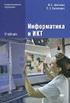 A levelezés E-mail alakja Visszapattant levél Google fordító Levél fontos részei Tanácsok a levelezéshez Ismétlés Milyen keresők léteznek? Mondjon példát a keresőkre! Mi az a kereső kérdés, mi az a találat?
A levelezés E-mail alakja Visszapattant levél Google fordító Levél fontos részei Tanácsok a levelezéshez Ismétlés Milyen keresők léteznek? Mondjon példát a keresőkre! Mi az a kereső kérdés, mi az a találat?
Tájékoztató a szakdolgozat elektronikus feltöltéséről
 Tájékoztató a szakdolgozat elektronikus feltöltéséről Tisztelt hallgató mielőtt belekezd a szakdolgozata feltöltésébe az elektronikus felületen kérem, hogy figyelmesen olvassa el a tájékoztatót. Csak akkor
Tájékoztató a szakdolgozat elektronikus feltöltéséről Tisztelt hallgató mielőtt belekezd a szakdolgozata feltöltésébe az elektronikus felületen kérem, hogy figyelmesen olvassa el a tájékoztatót. Csak akkor
Hiteles elektronikus postafiók Perkapu
 Hiteles elektronikus postafiók Perkapu 2018.10.27. Tartalom Bevezetés...2 Bejelentkezés a Hiteles Elektronikus Postafiókba...2 Perkapu tárhely kiválasztása...2 Beérkezett üzenetek...3 Dokumentumletöltés...4
Hiteles elektronikus postafiók Perkapu 2018.10.27. Tartalom Bevezetés...2 Bejelentkezés a Hiteles Elektronikus Postafiókba...2 Perkapu tárhely kiválasztása...2 Beérkezett üzenetek...3 Dokumentumletöltés...4
TestLine - zsoldosbeatesztje-01 Minta feladatsor
 Melyik igaz? (1 helyes válasz) (1 helyes válasz) 1. 1:47 Normál szoftver létrejöttének pillanatától szerzői jogvédelem alatt áll. Le lehet mondani a szerzői jogról szerzői jog eladható Mi a szerepe a fájlnév
Melyik igaz? (1 helyes válasz) (1 helyes válasz) 1. 1:47 Normál szoftver létrejöttének pillanatától szerzői jogvédelem alatt áll. Le lehet mondani a szerzői jogról szerzői jog eladható Mi a szerepe a fájlnév
NGP Áttekintés. GEMSYS EUROPE Kft. 1147 Budapest, Gervay u. 92. www.muratec.hu www.gemsys.hu
 NGP Áttekintés GEMSYS EUROPE Kft. 1147 Budapest, Gervay u. 92. www.muratec.hu www.gemsys.hu Tartalom Mi az NGP? Miért az 1.szegmensű fax gép a kiválasztott? Milyen funkciókat kínál az NGP-vel ellátott
NGP Áttekintés GEMSYS EUROPE Kft. 1147 Budapest, Gervay u. 92. www.muratec.hu www.gemsys.hu Tartalom Mi az NGP? Miért az 1.szegmensű fax gép a kiválasztott? Milyen funkciókat kínál az NGP-vel ellátott
Windows hálózati adminisztráció segédlet a gyakorlati órákhoz
 Windows hálózati adminisztráció segédlet a gyakorlati órákhoz Szerver oldal: Kliens oldal: 6. Tartományi megosztások 1. A belső hálózat konfigurálása Hozzuk létre a virtuális belső hálózatunkat. INTERNET
Windows hálózati adminisztráció segédlet a gyakorlati órákhoz Szerver oldal: Kliens oldal: 6. Tartományi megosztások 1. A belső hálózat konfigurálása Hozzuk létre a virtuális belső hálózatunkat. INTERNET
KIRA. KIRA rendszer. Telepítési útmutató v1
 KIRA rendszer Telepítési útmutató v1 1. Bevezetés A dokumentáció, illetve a dokumentáció mellékleteként megtalálható állományok segítségével készíthető fel a kliens oldali számítógép a KIRA rendszer működtetésére.
KIRA rendszer Telepítési útmutató v1 1. Bevezetés A dokumentáció, illetve a dokumentáció mellékleteként megtalálható állományok segítségével készíthető fel a kliens oldali számítógép a KIRA rendszer működtetésére.
Felhőalkalmazások a. könyvvizsgálatban
 Felhőalkalmazások a könyvvizsgálatban Bevezetés cloud computing google keresés Nagyjából 247 000 000 találat (0,39 másodperc) Felhő alapú szolgáltatások jellemzője: bárhonnan (ahol Internet elérés biztosított),
Felhőalkalmazások a könyvvizsgálatban Bevezetés cloud computing google keresés Nagyjából 247 000 000 találat (0,39 másodperc) Felhő alapú szolgáltatások jellemzője: bárhonnan (ahol Internet elérés biztosított),
E-book export, letöltés, offline olvasási segédlet
 E-book export, letöltés, offline olvasási segédlet Hogyan mentsünk ki oldalakat, fejezeteket az elektronikus könyvekből? 1. Nyissuk meg az Egyetemi Könyvtár weboldalát (www.ek.szte.hu ), és kattintsunk
E-book export, letöltés, offline olvasási segédlet Hogyan mentsünk ki oldalakat, fejezeteket az elektronikus könyvekből? 1. Nyissuk meg az Egyetemi Könyvtár weboldalát (www.ek.szte.hu ), és kattintsunk
WordWall FELHASZNÁLÓI KÉZIKÖNYV
 WordWall FELHASZNÁLÓI KÉZIKÖNYV Taneszközgyártó és forgalmazó Balázs-Diák Kft. 1043 Budapest, Csányi László u. 34. Telefon: +36 1/266-5140; +36 20/366-5657 Email: info@taneszkoz.hu www.taneszkoz.hu Tartalomjegyzék
WordWall FELHASZNÁLÓI KÉZIKÖNYV Taneszközgyártó és forgalmazó Balázs-Diák Kft. 1043 Budapest, Csányi László u. 34. Telefon: +36 1/266-5140; +36 20/366-5657 Email: info@taneszkoz.hu www.taneszkoz.hu Tartalomjegyzék
Útmutató. Amennyiben a vállalkozás rendelkezik ügyfélkapu hozzáféréssel a KÜJ és KTJ számok igénylése a következők szerint történik:
 Útmutató A KÜJ és KTJ számot elektronikusan kell igényelni a területileg illetékes környezetvédelmi hatóságtól. Az igénylés feltétele, hogy az igénylő rendelkezzen ügyfélkapu hozzáféréssel, amennyiben
Útmutató A KÜJ és KTJ számot elektronikusan kell igényelni a területileg illetékes környezetvédelmi hatóságtól. Az igénylés feltétele, hogy az igénylő rendelkezzen ügyfélkapu hozzáféréssel, amennyiben
Hiteles Elektronikus Postafiók
 NISZ Nemzeti Infokommunikációs Szolgáltató Zrt. H-1081 Budapest, Csokonai utca 3. Hiteles Elektronikus Postafiók Tárhely adminisztráció 2018.05.07. v.1.2. TARTALOMJEGYZÉK 1. BEVEZETÉS... 3 2. BEJELENTKEZÉS
NISZ Nemzeti Infokommunikációs Szolgáltató Zrt. H-1081 Budapest, Csokonai utca 3. Hiteles Elektronikus Postafiók Tárhely adminisztráció 2018.05.07. v.1.2. TARTALOMJEGYZÉK 1. BEVEZETÉS... 3 2. BEJELENTKEZÉS
Első belépés az Office 365 rendszerbe
 Első belépés az Office 365 rendszerbe Az Office 365 rendszerbe való első belépéshez szükséges hozzáférési adatokat a rendszergazdától emailben, telefonon, vagy papír alapon kapja meg. Ilyen formátumú adatok
Első belépés az Office 365 rendszerbe Az Office 365 rendszerbe való első belépéshez szükséges hozzáférési adatokat a rendszergazdától emailben, telefonon, vagy papír alapon kapja meg. Ilyen formátumú adatok
Felhőszámítástechnika (Cloud Computing) helye és szerepe az on-line világ folyamataiban. Dr. Élő Gábor Széchenyi István Egyetem ITOK 2013
 Felhőszámítástechnika (Cloud Computing) helye és szerepe az on-line világ folyamataiban Dr. Élő Gábor Széchenyi István Egyetem ITOK 2013 A felhő alapú számítástechnika A felhő alapú számítástechnika (angolul
Felhőszámítástechnika (Cloud Computing) helye és szerepe az on-line világ folyamataiban Dr. Élő Gábor Széchenyi István Egyetem ITOK 2013 A felhő alapú számítástechnika A felhő alapú számítástechnika (angolul
TestLine ae01tesztje-01 Minta feladatsor
 Informatikai alapismeretek Melyik nem háttértár? (1 helyes válasz) 1. 1:33 Normál PI SSD HDD Mi a teljes elérési út helyes sorrendje? (1 helyes válasz) 2. 1:54 Normál állományazonosító, mappa-azonosító,
Informatikai alapismeretek Melyik nem háttértár? (1 helyes válasz) 1. 1:33 Normál PI SSD HDD Mi a teljes elérési út helyes sorrendje? (1 helyes válasz) 2. 1:54 Normál állományazonosító, mappa-azonosító,
Az Internet. avagy a hálózatok hálózata
 Az Internet avagy a hálózatok hálózata Az Internet története 1. A hidegháború egy fontos problémája Amerikában a hatvanas évek elején: Az amerikai kormányszervek hogyan tudják megtartani a kommunikációt
Az Internet avagy a hálózatok hálózata Az Internet története 1. A hidegháború egy fontos problémája Amerikában a hatvanas évek elején: Az amerikai kormányszervek hogyan tudják megtartani a kommunikációt
Első lépések. A Microsoft Outlook 2013 külsőre kicsit más, mint elődei, ezért ezzel az útmutatóval szeretnénk megkönnyíteni a program megismerését.
 Első lépések A Microsoft Outlook 2013 külsőre kicsit más, mint elődei, ezért ezzel az útmutatóval szeretnénk megkönnyíteni a program megismerését. Személyre szabás Az Outlookot testre szabhatja. Másik
Első lépések A Microsoft Outlook 2013 külsőre kicsit más, mint elődei, ezért ezzel az útmutatóval szeretnénk megkönnyíteni a program megismerését. Személyre szabás Az Outlookot testre szabhatja. Másik
12 48 b Oldjuk meg az Egyenlet munkalapon a következő egyenletrendszert az inverz mátrixos módszer segítségével! Lépések:
 A feladat megoldása során az Excel 2010 használata a javasolt. A feladat elvégzése során a következőket fogjuk gyakorolni: Egyenletrendszerek megoldása Excelben. Solver használata. Mátrixműveletek és függvények
A feladat megoldása során az Excel 2010 használata a javasolt. A feladat elvégzése során a következőket fogjuk gyakorolni: Egyenletrendszerek megoldása Excelben. Solver használata. Mátrixműveletek és függvények
EGYSZERŰ SZÁMÍTÁSOK TÁBLÁZATKEZELÉS ELINDULÁS SZE INFORMATIKAI KÉPZÉS 1
 SZE INFORMATIKAI KÉPZÉS 1 TÁBLÁZATKEZELÉS EGYSZERŰ SZÁMÍTÁSOK A feladat megoldása során az Excel 2010 program használata a javasolt. Ebben a feladatban a következőket fogjuk áttekinteni, ill. gyakorolni:
SZE INFORMATIKAI KÉPZÉS 1 TÁBLÁZATKEZELÉS EGYSZERŰ SZÁMÍTÁSOK A feladat megoldása során az Excel 2010 program használata a javasolt. Ebben a feladatban a következőket fogjuk áttekinteni, ill. gyakorolni:
Online misszió lehetőségei Drupal [+ Google]
![Online misszió lehetőségei Drupal [+ Google] Online misszió lehetőségei Drupal [+ Google]](/thumbs/25/5104633.jpg) Online misszió lehetőségei Drupal [+ Google] Hirdesd az evangéliumot, állj vele elő, akár alkalmas, akár alkalmatlan! (2Tim 4,2) Nagy Gusztáv Jézus Krisztus képviselője férj négy gyermekes családapa tanszéki
Online misszió lehetőségei Drupal [+ Google] Hirdesd az evangéliumot, állj vele elő, akár alkalmas, akár alkalmatlan! (2Tim 4,2) Nagy Gusztáv Jézus Krisztus képviselője férj négy gyermekes családapa tanszéki
Parlagfű Bejelentő Rendszer
 Parlagfű Bejelentő Rendszer felhasználói útmutató A rendszer elérése: Elérési cím: www.govcenter.hu/pbr Felhasználói funkciók: 1. Regisztráció Új felhasználói fiókot az oldalsó menüben a [Regisztráció]-ra
Parlagfű Bejelentő Rendszer felhasználói útmutató A rendszer elérése: Elérési cím: www.govcenter.hu/pbr Felhasználói funkciók: 1. Regisztráció Új felhasználói fiókot az oldalsó menüben a [Regisztráció]-ra
7. Óravázlat. frontális, irányított beszélgetés. projektor, vagy interaktív tábla az ismétléshez,
 7. Óravázlat Cím: Információk feltöltése, biztonságos, jogszerű megosztása Műveltségi terület / tantárgy: Informatika Évfolyam: 7-8. évfolyam (vagy felette) Témakör: Az információs társadalom/ Az információkezelés
7. Óravázlat Cím: Információk feltöltése, biztonságos, jogszerű megosztása Műveltségi terület / tantárgy: Informatika Évfolyam: 7-8. évfolyam (vagy felette) Témakör: Az információs társadalom/ Az információkezelés
